STEP3
ここでは「デジカメにもパソコンをにも写真を保存する」方法について説明します。
「ファイルとフォルダのタスク」から「選択した項目をコピーする」をクリックします。
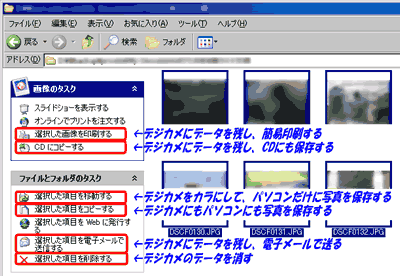
上のような表示が出ますので、一般的には「マイ ピクチャ」(マイ ドキュメント中にあります)を選択します。
「新しいフォルダの作成」をクリックします。
ファイル名を入力したら、「移動」ボタンをクリックします 。
※新しいフォルダは前の手順で選択したフォルダの下に作成されます。例えば、マイ ピクチャ内に新しいフォルダを作成したい時は、マイ ピクチャを選択した状態で新しいフォルダの作成をクリックします。
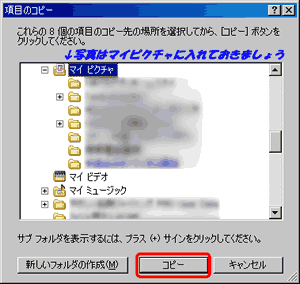
以上で作業終了です。
お疲れ様でした。
注意
- 本操作例は、Windows XP のものです
スポンサードリンク